1、JDK的环境配置及安装
1.1、下载JDK1.8
1.1.1、下载链接http://www.oracle.com/technetwork/java/javase/downloads/jdk8-downloads-2133151.html
1.1.2、如果没Oracle账号,需注册账号之后再进行下载;
1.1.3、验证本地是否已安装过,并查看版本号,进入终端执行java -version
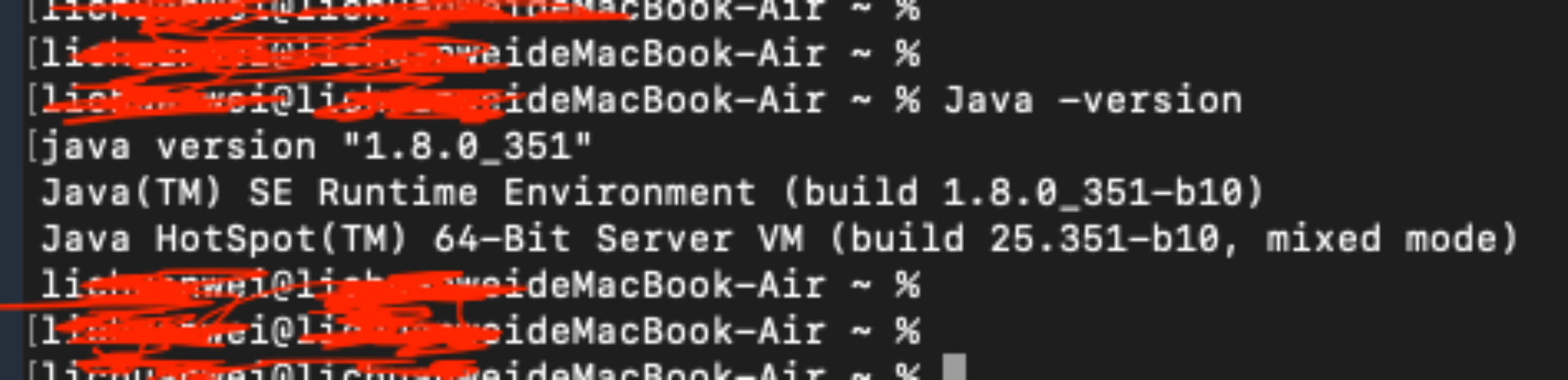
1.1.4、注册完账号,进行安装包下载,下载完成后双击安装
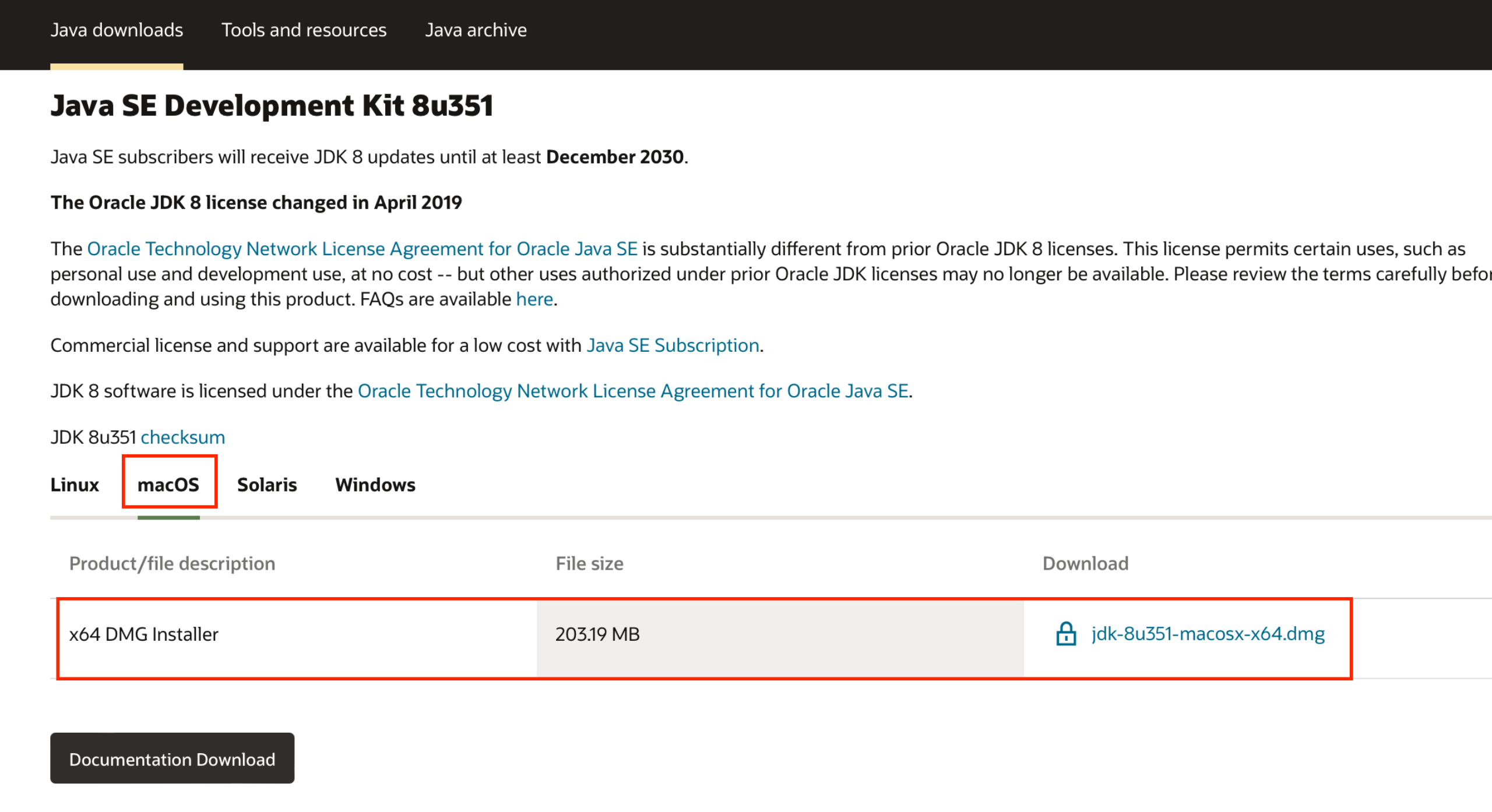
1.2、配置环境变量
1.2.1、安装完成后,查看jdk安装的目录
终端中执行 /usr/libexec/java_home -V获取路径

1.2.2、如果是第一次配置环境变量,可以在终端执行cd ~ 进入该目录下使用命令touch .bash_profile创建一个名为 .bash_profile的隐藏文件;如果已存在则直接执行命令open -e .bash_profile,进入编辑模式,配置环境变量;
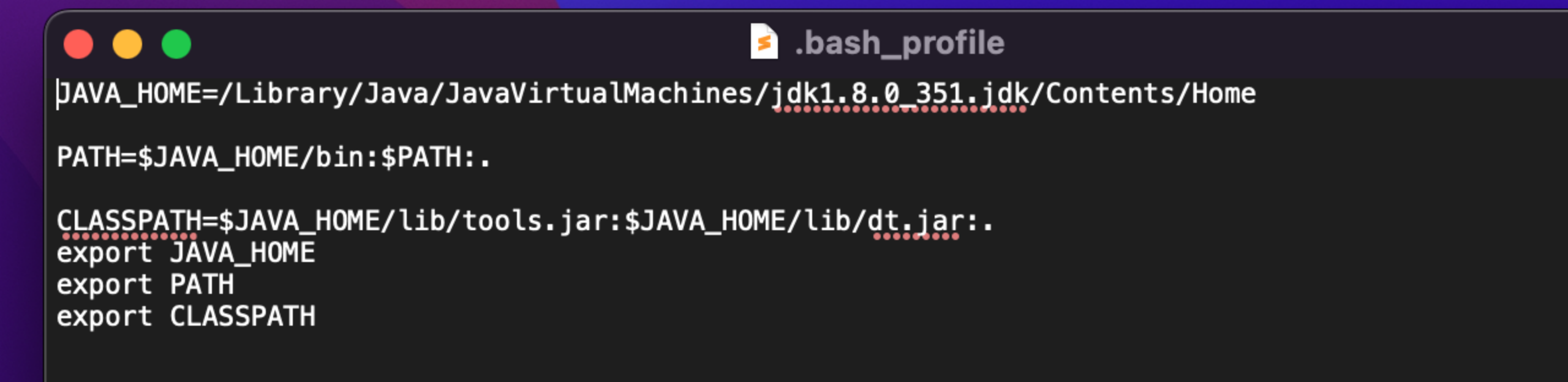
1.2.3、执行 source .bash_profile 使该配置生效
1.2.4、输入 echo $JAVA_HOME显示刚才配置的路径 输入Java -version可查看版本号;
2、JMeter的安装配置及启动
2.1、下载JMeter
2.1.1、下载链接(下载特别慢,将近1个小时)
Apache JMeter - Download Apache JMeter
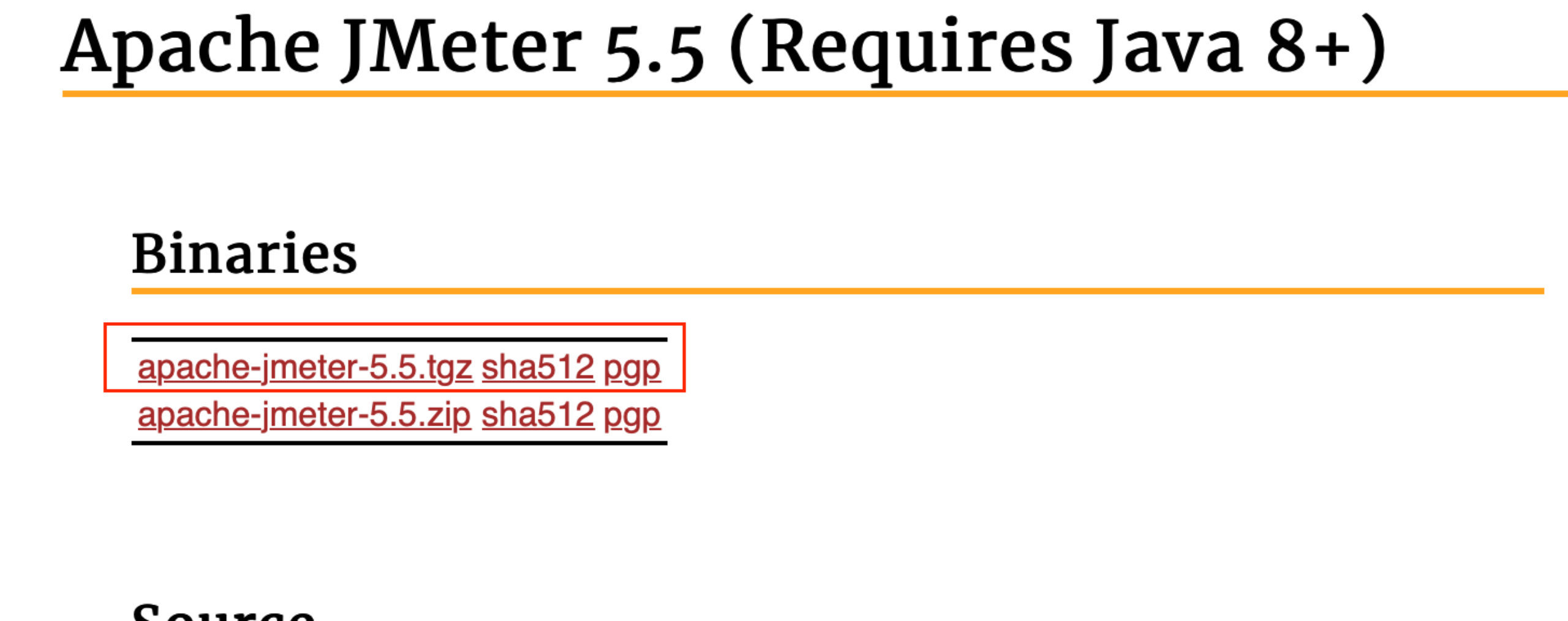
2.1.2、自定义路径下创建一个自定义名称的目录(如Jmeter_tool),并把下载好的tar包复制到该目录下,执行命令 tar -zxvf 下载的压缩包名,对包解压;
2.1.3、使用cd 命令进入 apache-jmeter-5.5/bin目录里,执行 sh jmeter(启动);

2.1.4、启动后的jmeter页面
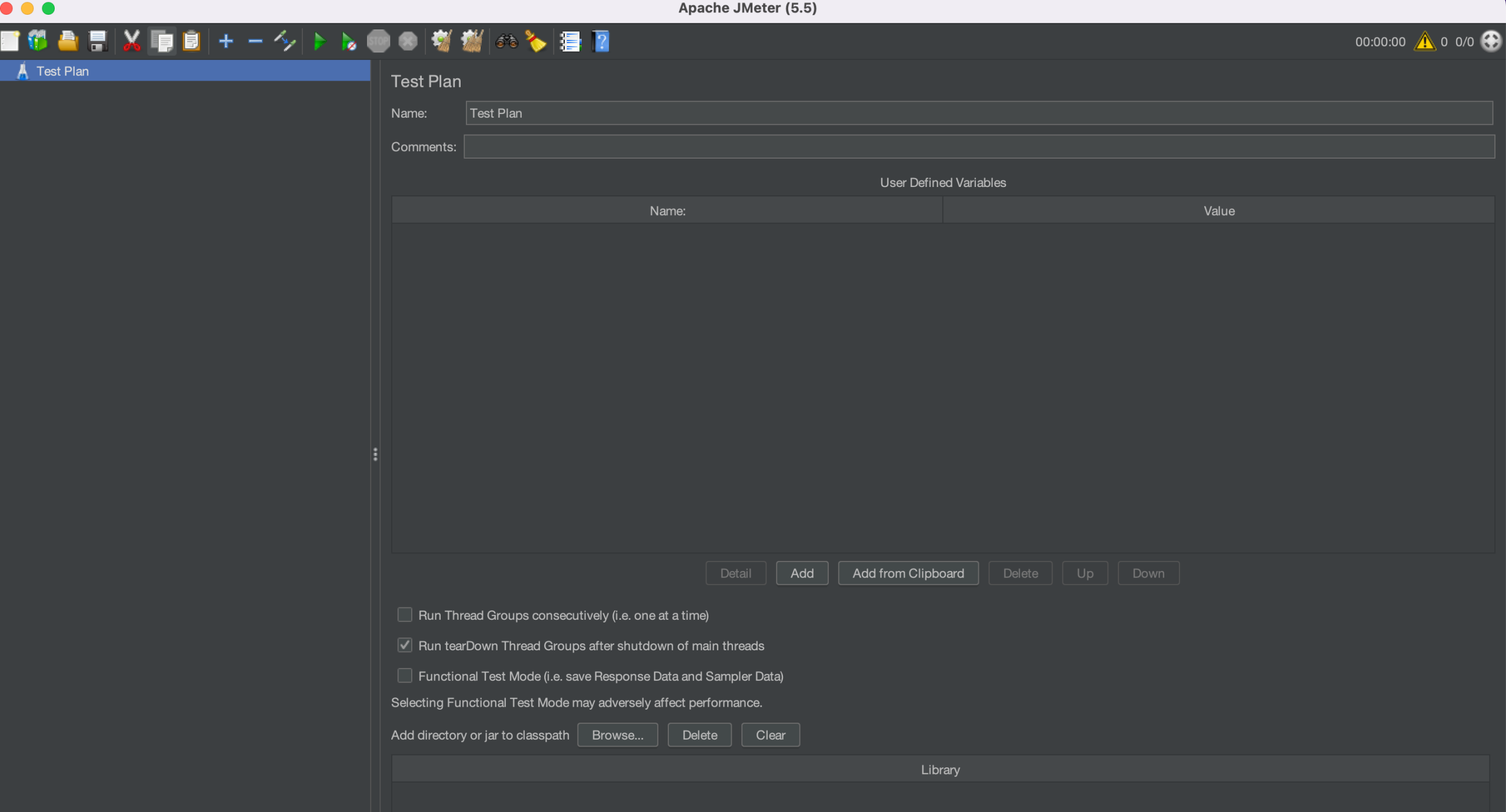
2.2、配置jmeter启动方式
2.2.1、每次去文件夹中启动jmeter很麻烦,每次都要到bin目录下启动,
所以我们将jmeter的环境变量写到配置文件中,在任何目录下,输入 jmeter关键字,就能启动jmeter
在终端中输入open -e .bash_profile,编辑配置文件,将下方内容写入配置文件中,编写完成后退出就行(和配置JDK环境变量一样)
export JMETER_HOME={ {jmeter文件解压路径}}
export PATH=$JAVA_HOME/bin:$PATH:.:$JMETER_HOME/bin:$PATH
export CLASSPATH=.:$JAVA_HOME/lib/dt.jar:$JAVA_HOME/lib/tools.jar:$JMETER_HOME/lib/ext/ApacheJMeter_core.jar:$JMETER_HOME/lib/jorphan.jar:$JMETER_HOME/lib/logkit-2.0.jar
2.2.2、配置完成后,输入source .bash_profile使配置生效;直接在终端中输入jmeter,即可启动jmeter;
3、JMeter配置汉化中文
3.1、找到文件jmeter.properties
3.1.1、使用cd 命令进入 apache-jmeter-5.5/bin 目录里,找到文件jmeter.properties;
3.1.2、使用open -e jmeter.properties 或者vim jmeter.properties 打开文件并编辑,修改后并保存;如下图:

3.1.3、重新打开JMeter页面,已汉化成功
